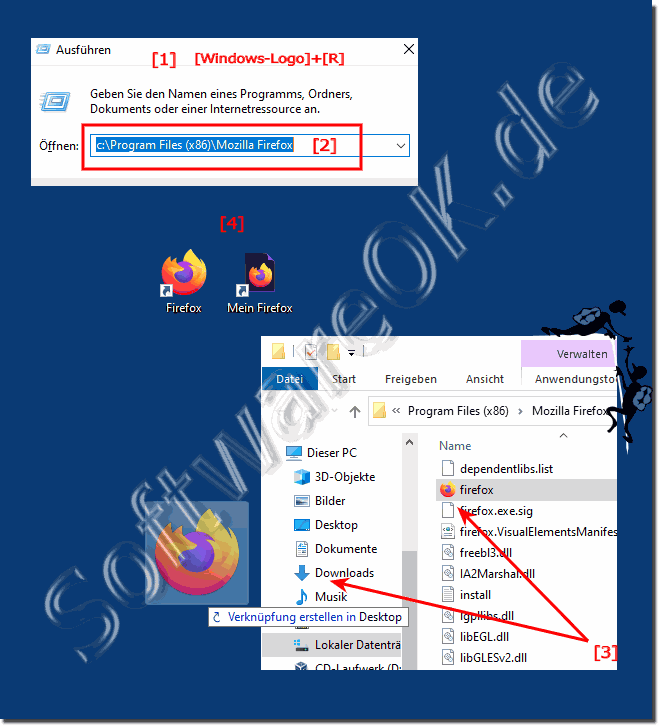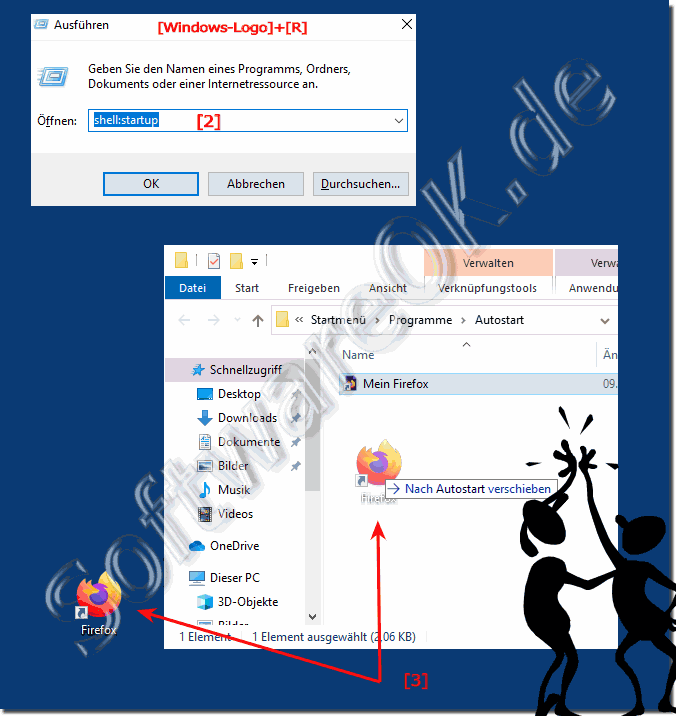Es ist einfach Mozilla Firefox über Desktop oder Schnellstart-Leisten per Verknüpfung unter Windows Desktop und MS Server zu starten!
Jeder der Firefox gerne verwendet und den Internet Explorer deinstalliert hat, findet es zum Starten über das Start Menu in Windows, jedoch um den Firefox in der Schnellstart-Leiste als Verknüpfung zu haben und somit den Firefox auch von hier aus schnell starten zu können, ist hier die schnelle Lösung für Firefox Freunde und Startleisten Liebhaber, mit einem kleinen Eingriff!
Inhalt:
1.) ... Für Mozilla Firefox eine Desktop-Verknüpfung erstellen!
2.) ... Firefox Black Edition als das Firefox Symbol anpassen! << GAG
3.) ... Firefox von der Schnellstart-Leiste der Window Taskleiste starten!
4.) ... Den Firefox Browser beim Windows Login automatisch öffnen / starten!
1.) Für Mozilla Firefox eine Desktop-Verknüpfung erstellen!
1. Windows + R Taste
2. Kopieren Sie und fügen Sie den Befehl: "C:\Program Files (x86)\Mozilla Firefox\"
3. Ziehen sie per Drag und Drop eine Desktop Verknüpfung
(... siehe Bild-1 Punkt 1 bis 4)
Vergeben Sie als Name zum Beispiel Firefox und danach bei Bedarf einfach das Symbol anpassen
2.) Firefox Black Edition als Firefox das Symbol anpassen!
Vergeben Sie als Name zum Beispiel Firefox und danach bei Bedarf einfach das Symbol anpassen
Der Pfad für das Symbol:
"C:\Program Files (x86)\Mozilla Firefox\Firefox.exe"
1. Einfach einen Rechtsklick auf die gerade erstellte Verknüpfung
2. und Eigenschaften auswählen Anderes Symbol
3. Pfad eingeben und OK! ( ... siehe Bild-2 Punkt 1 bis 5)
Info:
Ich habe hier für "Mozilla Firefox" "Mein Firefox" als Name und das schöne Goldene Firefox Symbol, für "Mein Firefox" Verknüpfung eingesetzt, hiermit setzt man ein Zeichen und wenn jemand fragt kann man sagen, das ist die "Mozilla Firefox Gold Edition" und kommt einer "American Express Black" gleich. Als kleiner Scherz! (Natürlich ist es keine echte Black/Gold Edition, nur eine goldene Icon Edition)
Ich habe hier für "Mozilla Firefox" "Mein Firefox" als Name und das schöne Goldene Firefox Symbol, für "Mein Firefox" Verknüpfung eingesetzt, hiermit setzt man ein Zeichen und wenn jemand fragt kann man sagen, das ist die "Mozilla Firefox Gold Edition" und kommt einer "American Express Black" gleich. Als kleiner Scherz! (Natürlich ist es keine echte Black/Gold Edition, nur eine goldene Icon Edition)
| (Bild-2) Für Mozilla Firefox anderes Desktop Symbol für Verknüpfung verwenden! |
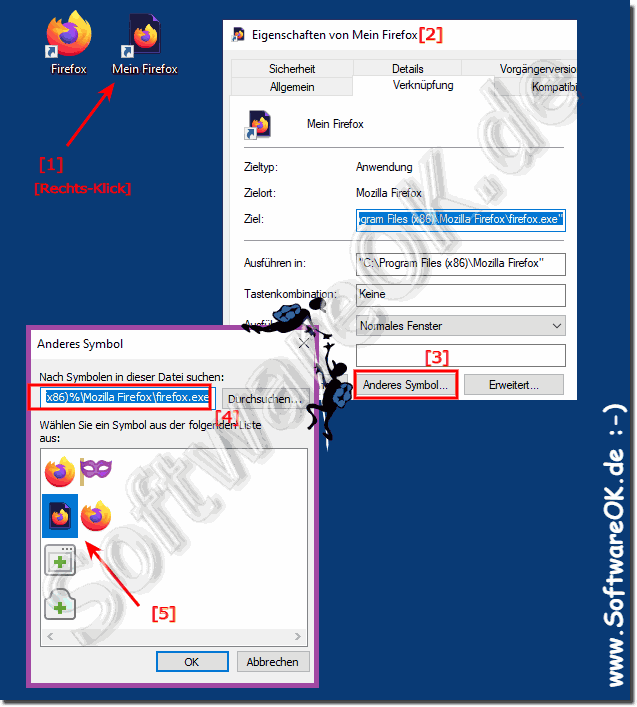 |
3.) Firefox von der Schnellstart-Leiste der Window Taskleiste starten!
Nachdem Sie für Firefox-Browser eine Desktop-Verknüpfung erstellt haben ist es ein leichtes, diesen auch über die Schnellstart-Leiste verfügbar zu machen. Die Firefox-Browser Desktop-Verknüpfung einfach per Ziehen und Ablegen (Drag und Drop zu englisch) auf die Schnellstart-Leiste ablegen. ( ... siehe Bild-3)Falls Sie die Schnellstart-Leiste unter Windows 10 noch nicht aktiviert haben, hier die Beschreibung:
►►► QuickLaunch, bzw. Schnellstart-Leiste für die Windows 10 Task-Leiste?
Es ist sehr praktisch mit der Schnellstart-Leiste unter Windows 10 zu arbeiten, zumal es nicht zur Verwirrung zwischen nicht offenen und offenen Anwendungen kommt, wie bei der Windows Taskleiste.
Siehe hierzu: ►► Programmname in der Windows 10 Taskleiste anzeigen!
| (Bild-3) Black Edition Firefox Symbol in der Schnellstart-Leiste der Taskleiste auf Windows-10! |
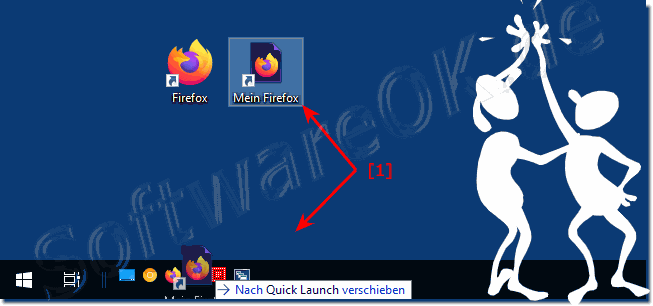 |
4.) Den Firefox Browser beim Windows Login automatisch öffnen / starten!
Wenn Sie für Firefox-Browser eine Desktop-Verknüpfung erstellt haben ist es ein Kinderspiel, diesen auch zu verwenden, um den Firefox-Browser mit Windows-10 starten zu lassen!Öffnen Sie den Autostart Ordner shell:startup die Firefox-Browser Desktop-Verknüpfung einfach per Ziehen und Ablegen (Drag & Drop) auf den Autostart Ordner ablegen. Tipp: Strg-Taste gedrückt halten!